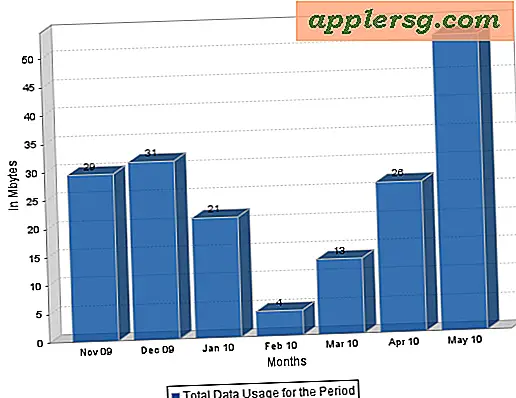Cara Remotely Wake a Mac dari Sleep dengan Wake On LAN dari iPhone

Menggunakan fitur jaringan berguna yang terpasang di dalam OS X dan didukung oleh sebagian besar Mac modern, Anda dapat membangunkan Mac dari tidur menggunakan iPhone (atau iPod touch, iPad, dan Android). Ini dilakukan menggunakan sesuatu yang disebut Wake On LAN (WOL), dan mudah untuk diatur di Mac OS X dan digunakan dari smartphone dengan bantuan aplikasi gratis. Hasilnya pada dasarnya adalah kebalikan total dari trik tidur jarak jauh yang telah kita bahas sebelumnya, dan daripada tidur dari jarak jauh sebuah mesin, Anda dapat membangunnya dari jarak jauh sebagai gantinya, membuat Mac siap untuk akses jaringan umum atau hanya penggunaan yang lebih cepat. Mari kita bahas cara mengatur ini.
Pertama: Mengatur Mac untuk Dukungan Wake On LAN
Mengaktifkan dukungan Wake On LAN pada Mac yang didukung sederhana:
- Pastikan Mac terhubung ke jaringan
- Buka System Preferences dari menu Apple dan pergi ke panel kontrol “Energy Saver”
- Buka tab "Adaptor Daya" dan centang kotak untuk "Bangun untuk akses jaringan Wi-Fi" (mungkin "Bangun untuk akses jaringan" jika perangkat memiliki beberapa opsi jaringan) - ini memungkinkan Wake On LAN di OS X
- Sekarang kembali ke jendela System Prefs utama dan pilih "Network"
- Pilih 'Wi-Fi' dari sidebar dan catat alamat IP mesin yang disediakan di sebelah kanan

Jika Anda tidak melihat opsi "Wake for network access" di panel kontrol Energy Saver, Mac mungkin tidak mendukung fitur tersebut.
Anda juga bisa mendapatkan alamat IP Mac dari panel kontrol Berbagi atau baris perintah, Anda akan membutuhkan ini untuk mencocokkan ID dari Mac yang bersangkutan saat Anda menyiapkan WOL dari iOS dalam beberapa saat.
Kedua: Konfigurasikan Aplikasi iPhone untuk Membangunkan Mac
Sekarang Anda harus mengonfigurasi aplikasi iOS (atau aplikasi Android, lebih lanjut di bawah) untuk mendapatkan informasi jaringan Mac di tangan, memungkinkan untuk trik bangun jarak jauh untuk digunakan:
- Unduh aplikasi iOS dengan dukungan WOL (Wake On LAN) - Fing adalah multi guna dan gratis yang akan kami bahas di sini (kami menyukainya untuk kegunaan lain juga), tetapi Mocha WOL juga gratis dan melakukan pekerjaan, atau Anda dapat menggunakan aplikasi berbayar seperti NetStatus
- Bergabunglah dengan jaringan wi-fi yang sama dengan Mac, lalu jalankan Fing dan ketuk tombol segarkan untuk memindai jaringan dan temukan Mac yang ingin Anda bangun
- Pilih Mac berdasarkan alamat IP, dan beri nama, seperti "Wake On LAN Home"
- Gulir ke bawah dan ketuk "Wake On Lan" (ya lakukan ini meskipun Mac belum tertidur) - sekarang Mac harus disimpan dalam daftar berdasarkan alamat MAC perangkat keras, bahkan jika alamat IP berubah

Anda sebaiknya pergi sekarang, jadi mari kita coba dan pastikan semuanya berfungsi.
Bangun Mac Tidur dengan WOL dari iPhone
Dengan semua yang dikonfigurasi, melakukan tes cepat untuk memastikan WOL berfungsi sangat sederhana:
- Di Mac, tarik ke bawah menu Apple dan pilih "Sleep" seperti biasa, beri mesin satu menit atau lebih untuk memastikan itu benar-benar tidur, atau perhatikan lampu indikator yang berdenyut jika Mac memiliki satu
- Sekarang buka aplikasi Fing di iPhone, cari mesin "Wake On LAN Home" (atau apa pun yang Anda sebutkan) yang Anda konfigurasikan dalam set langkah kedua, dan pilih "Wake On Lan" lagi - kali ini Mac tidur akan dibangunkan

Ini paling mudah untuk menguji apakah Anda memiliki mesin atau perangkat lain yang dapat Anda jalankan ping untuk mendeteksi WOL Mac telah dibangunkan oleh akses jaringan, tetapi itu tidak perlu. Alasannya adalah, menggunakan protokol WOL untuk membangunkan Mac dengan cara ini tidak selalu membangunkan perangkat yang ditampilkan ke layar login standar terkunci yang menyapa pengguna Mac jika mereka menekan spasi Mac yang sedang tidur. Sebaliknya, tampilan biasanya tetap hitam, tetapi perangkat kerasnya terjaga dan aktif, dapat menerima koneksi jaringan, ping, dan apa pun yang ingin Anda lakukan dengan mesin.
Setelah dikonfigurasi dan dikonfirmasi untuk berfungsi, Anda dapat membangunkan Mac yang tidur dari jarak jauh hanya dengan menggunakan aplikasi Fing di iPhone, selama Anda berada di jaringan wi-fi yang sama. Ini bagus untuk situasi seperti ketika tiba di rumah, Mac Anda dapat terjaga dan menunggu Anda ketika Anda berjalan di pintu, atau untuk membangun komputer yang jauh untuk koneksi SSH, atau untuk membangunkan komputer kerja Anda ketika Anda masuk ke dalam pintu kantor atau, dengan asumsi wifi berjalan cukup jauh, ketika Anda berada di tempat parkir.
Memecahkan masalah iOS ke OS X Wake On LAN
Jika Anda mengalami masalah dengan menyiapkan ini atau membuatnya berfungsi, Anda dapat mencoba beberapa hal yang berbeda:
- Periksa kembali apakah Mac dan versi OS X mendukung Wake On LAN dan itu diaktifkan (mesin dan versi yang lebih tua tidak)
- Pastikan iPhone (atau perangkat iOS lainnya) terhubung ke jaringan wi-fi yang sama dengan Mac
- Periksa untuk memastikan alamat IP akurat, dan yang lebih penting, bahwa alamat perangkat keras MAC yang tepat terdeteksi dan digunakan
- Pertimbangkan untuk menetapkan alamat IP statis pada Mac daripada menggunakan IP DHCP yang diberikan secara acak
- Coba gunakan aplikasi lain di sisi iOS: jika Anda menggunakan Fing dan tidak berfungsi, coba Mocha WOL ... jika Anda tidak keberatan membayar aplikasi, Anda juga dapat menggunakan NetStatus yang memungkinkan Anda menambahkan perangkat keras untuk WOL berdasarkan Alamat MAC dan bukan alamat IP saja
- Pastikan tidak ada konflik IP jaringan
Anda juga mungkin ingin menjalankan proses konfigurasi lagi, pastikan untuk tidak melewatkan langkah apa pun.
Dapatkah Anda menggunakan WOL dari Smartphone Android untuk membangunkan Mac atau PC?
Ya, ponsel Android juga dapat membangunkan Mac (atau PC Windows) menggunakan protokol Wake On LAN yang sama, jadi jika Anda tidak memiliki iPhone, jangan dipikirkan. Pengaturan sisi OS X awal adalah sama, tetapi Anda jelas harus menggunakan aplikasi Android untuk membangunkan Mac dan menyelesaikan langkah-langkah kedua. Aplikasi Fing sebenarnya tersedia secara gratis untuk pengguna Android juga, dapat diunduh dari Google Play store, yang akan membuat pengaturan hampir identik dengan langkah-langkah yang diuraikan di atas, atau Anda dapat menggunakan sesuatu yang disebut Mafro WakeOnLan, dan itu juga gratis untuk digunakan dengan antarmuka yang sedikit berbeda.
Dan pengaturan opsional yang tersedia melalui aplikasi NetStatus memungkinkan Anda menggunakan Wake On LAN melalui internet yang lebih luas, ini berarti Anda tidak perlu berada di jaringan wi-fi yang sama untuk membuatnya bekerja di luar pengaturan awal. Itu dilakukan dengan mengkonfigurasi alamat IP router dan port terbuka yang meneruskan ke Mac dengan dukungan WOL - lagi-lagi ini opsional, dan aplikasi WOL gratis lainnya dapat mendukung fitur itu juga, tetapi Anda harus memeriksa sendiri. Karena ini terkadang memerlukan konfigurasi router, itu benar-benar di luar cakupan artikel ini.